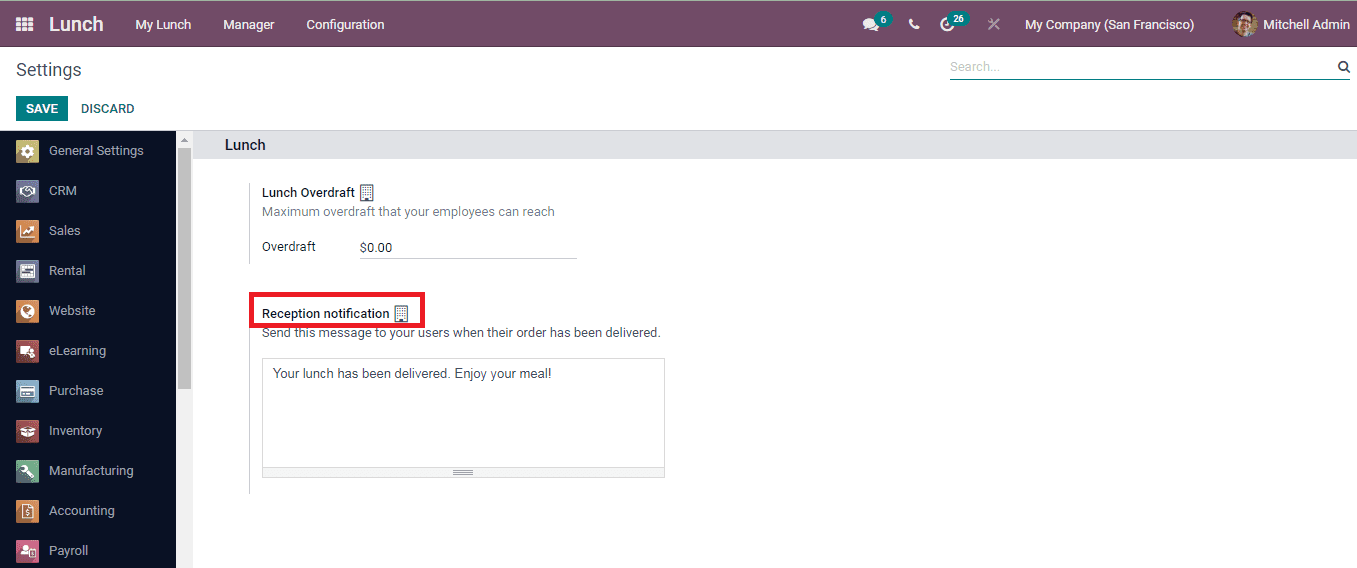-
- Abundante
- Adquirentes de pagos
- Ajustes
- Analítica
- Citas en línea
- Comercio Electrónico del Sitio Web de Odoo
- Configuración el Sitio Web de Comercio Electónnico
- Diseñe la Página de Su Sitio Web
- Gestión de Productos
- Gestión de Varios Idiomas
- Grupos
- Herramientas de fragmento
- Lista de precios
- Listado de productos
- Métodos de envío
- Múltiples compañías
- Múltiples sitios web
- Operaciones de blog en backd
- Pedido
- Personalización de la Página del Catálogo de productos
- Personalización del catálogo de productos
- Personalizar el menú y las apariencias
- Porcos
- Programas de cupón y promoción
- Publicar contenido específico para el sitio web
- RedirracionAmiento
- Salas de chat
- Sesión de Productos en la PESTAÑA CONFIGURACIÓN
- Sitio Web
- Tablero de Comercio Electrónico
- Tarjeta de Regalo
- Twitter Wall
- Visitantes
- Vistas de la Página
-
- Activo
- Adquirentes de pagos
- Biblioteca de contabilidad
- Catálogo de cuentas
- Conabilidad miscelána
- Configuración de Datos Bancario
- Contabilidad
- Contábilidad analíta
- Diario
- Estados de Cuenta Bancario
- Factura de Clientes al Pago
- Fechas de Bloqueo
- Fiscales de posiciones
- Gastos de Empleados
- Informa de de Socios
- Informa de seguimiento
- Informa en contabilidad
- Ingresos y Gastos Diferidos
- Mandatos de débito directo
- Notas de Crédito
- Pagos
- Pagos por lotes
- Presupuesto
- Reconciliatura
- Redondeo en efectivo
- Tablero de contabilidad
- Tipos de contabilidad
- Transferencias automáticas
- Términos de Pago
-
- Abundante
- Adquisico de Plomo
- CREACIÓN DE COTIZACIONES DE VENTAS
- CRM
- Caracteríssticas de Odoo 15 CRM
- Convertir LOS Cables en Oportunidades
- Cómo Odoo CRM Gestiona Las Oportunidades Perdidas
- FluJo de trabajo general de Odoo CRM
- Formulario de generación de plomo múltiples fuentes
- Funcionando -Con Clientes Potenciales
- Manejo de Liderazgo
- Nuevas Opciones en la ventana de configuración de Odoo 15
-
- Análisis de producción
- CREANDO CENTROS DE TRABAJO
- Fabricación
- Facturas de materiales
- Gestión de Chatarra
- Gestión de Mantenimiento
- Gestión de órdenes para no consultor
- Informe General de Efectividad del Equipo
- Pedidos de Fabricación
- Planificación de Pedidos Laborales por producción
- Planificación de órdenes de Trabajo por WorkCenter
- Programa de producció Maestra
- Órdenes de Trabajo
-
- Abundante
- Ajustes de Inventario
- Anuncios
- CARACTERÍSTICAS DEL MÓDULO DE INVENTARIO DE ODOO
- Categorizacia de productos
- Categorías de Almacenamiento
- Configuración del producto
- Confirmación de SMS en la Entrega
- Confirmación por Correo Electrónico en la Entrega
- Costos de Aterrizaje
- Empaquetado del producto
- Entrega
- Entregar Paquetes
- Estategias de Eliminación
- Gestión de Almacenes
- Gestión de Chatarra
- Integrando el Remitente de Terceros en Odoo
- Inventario
- Operaciones de inventario
- Planificadores
- Reglas de Caída
- Reglas y rutas
- Tiempos de Programació
- Trazabilidad del Producto
- Ubicacia
- Unidad de Medida
- Variantes de productos
-
- APEGO Salarial
- Abundante
- Configuración
- Contratos
- Entradas de Trabajo
- Estructuras salariales
- Información personal
- Nómina de Odoo
- OTROS TIPOS DE ENTRADA
- Parámetros de la regla salarial
- Reanudar
- Salarios de reglas
- Salpicaduras
- Tablero
- Tiempos de Trabajo
- Tipo de estructura salarial
- Tipos de Entrada de Trabajo
- Ventajas
Lunch- Odoo 15 Enterprise Book
Ordering Lunch
Puede hacer su pedido de almuerzo directamente desde el tablero del módulo de almuerzo.En el tablero puede ver su nombre en el campo de los empleados junto con su WorkCenter y saldo de cuenta.Si la información proporcionada por el nombre y el centro de trabajo es incorrecta, puede seleccionar la correcta en el menú desplegable.Para pedir su almuerzo, puede seleccionar la comida que se muestra en la pantalla según sus preferencias.Puede seleccionar los alimentos de las categorías y también se puede seleccionar los alimentos de proveedores específicos. Al seleccionar el artículo de alimentos en el tablero, confirme que aparecerá la ventana emergente de su pedido.En la ventana que se muestra, mencione si necesita extras o no y también cualquier descripción que deba pasar mientras se puede especificar la comida en las notas.Una vez terminado, especificando, puede agregar la comida a su carrito seleccionando la opción Agregar al carrito.
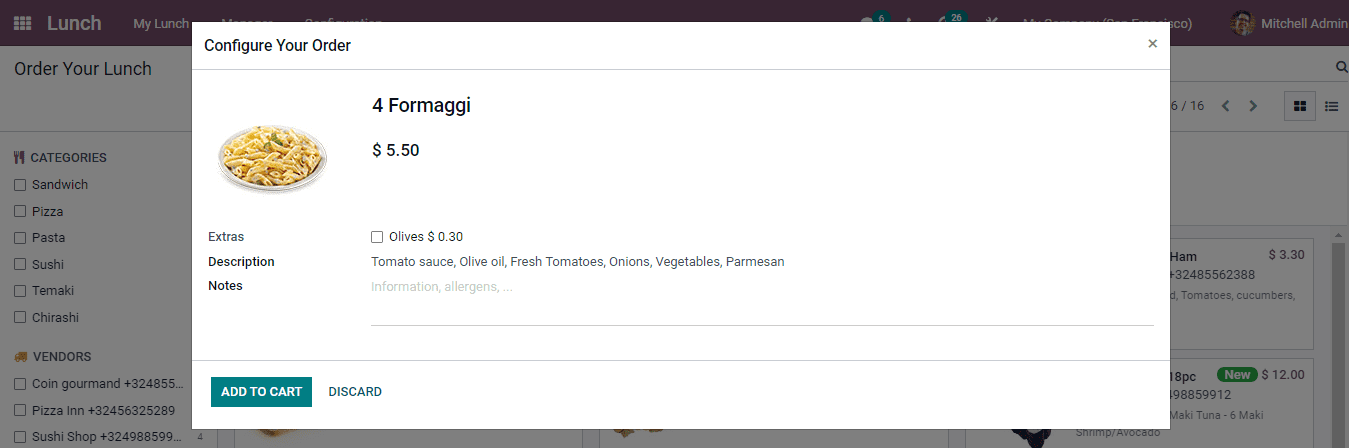
Después de agregar la comida al carrito, en el tablero podrá ver la comida que se agrega en el menú de su pedido.Puede aumentar o disminuir el recuento de la cantidad con los signos â+y ".La cantidad total también se muestra al lado.Después de agregar la comida requerida en el carrito, puede proceder a realizar su pedido.Seleccione el botón Pedir ahora para colocar el pedido de alimentos.
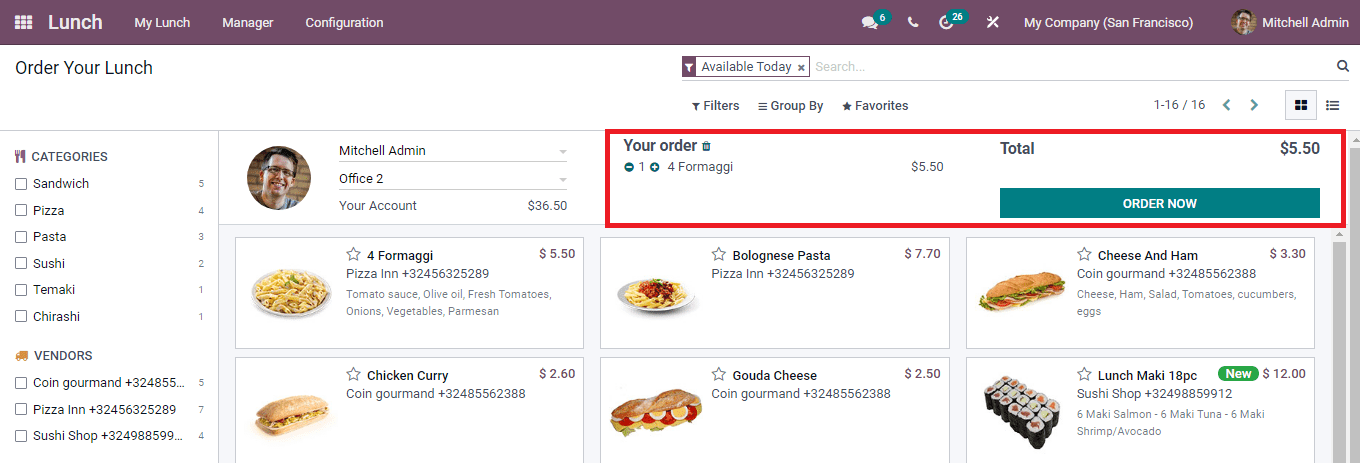
Después de seleccionar el pedido, ahora se le mostrará una etiqueta ordenada junto a su pedido y la cantidad de los alimentos ordenados disminuirá de su cuenta.
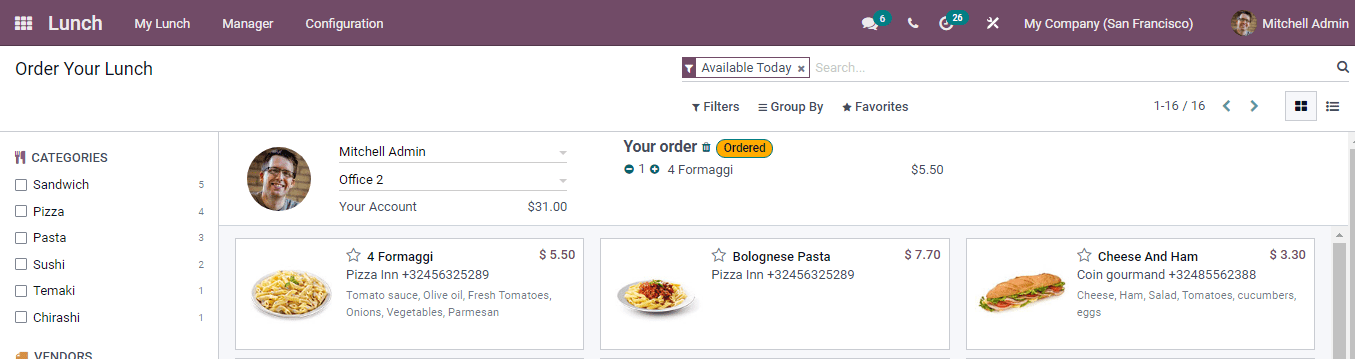
Cuando se entregue su almuerzo, recibirá un mensaje, que se puede configurar desde la configuración.Seleccione la opción Configuración en la pestaña Configuración.En la configuración, puede agregar el mensaje que debe enviarse a los usuarios después de entregar el pedido en la opción de notificación de recepción.